Como criar um atalho de teclado em qualquer programa Mac OS X
Às vezes você usa aplicativos no seu Mac eexistem ações que você usa com mais frequência do que outras. Por exemplo, talvez você tenda a usar “Salvar como” mais do que “Salvar”, só porque gosta de ter várias versões de um documento. Isso não é incomum. Veja como mudar isso. Funciona com qualquer atalho de menu e você também pode alterar os existentes para atender às suas necessidades.
Para este exemplo, estou usando o Audacity para Mac. Ele não tem um atalho de teclado "Salvar como" por padrão.
Crie atalhos de teclado personalizados no OS X
Vá para o menu Apple e selecione Preferências do Sistema.

Clique em teclado.
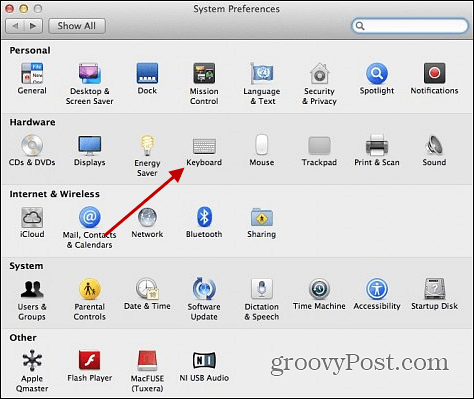
Escolha Atalhos de aplicativos na lista à esquerda. Em seguida, clique no pequeno sinal de mais sob o lista de aplicações.
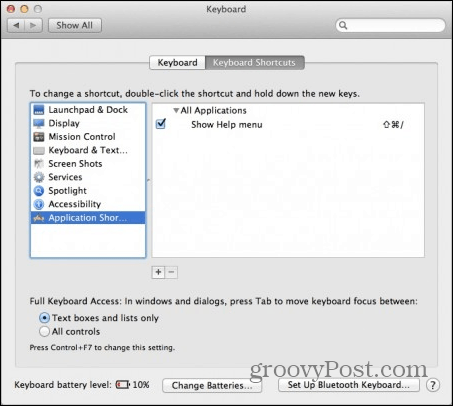
A partir daqui, você deve selecionar o aplicativo ao qual deseja adicionar ou alterar um atalho. Digite o nome do atalho exatamente como aparece no aplicativo. Por exemplo, “Salvar projeto como ...” deve ser: Salvar projeto como… complete com reticências. Se você não fizer isso, não vai funcionar.
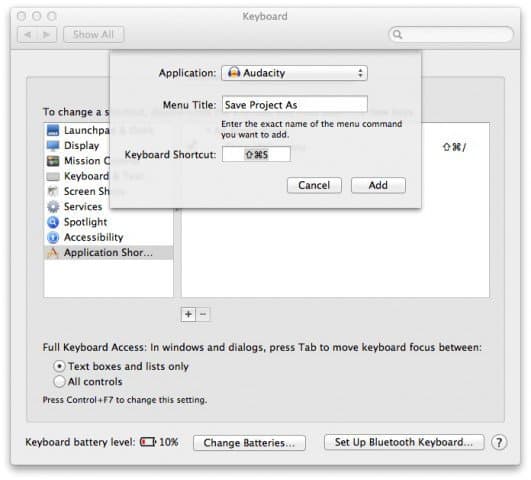
Deve ser parecido com isso quando você terminar.
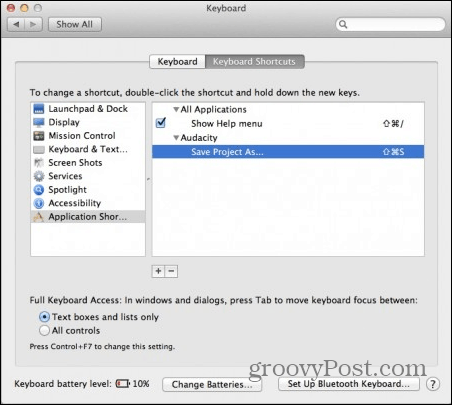
Agora, inicie ou reinicie o aplicativo que vocêmodificou o atalho para. Deve estar lá. Se não estiver, verifique novamente se você digitou tudo corretamente. Aqui está uma olhada nos resultados dos itens do menu no Audacity depois que fiz as alterações.
Antes - Salvar projeto como não tem atalho:
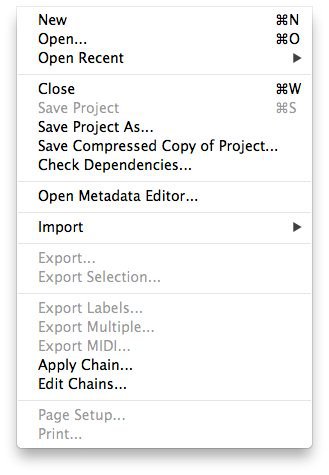
Depois de - Salvar projeto como tem Shift + Command + S atalho:
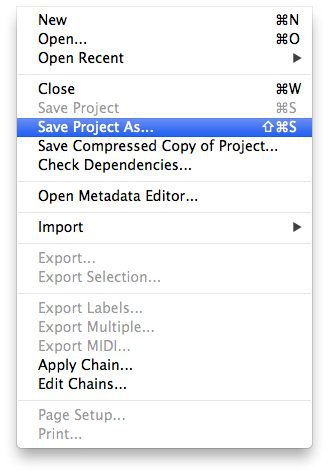
Ai está. Agora, você pode alterar os atalhos do teclado para todos os aplicativos que não oferecem todas as opções que você deseja.










Deixe um comentário